ps文案排版:用ps怎样制作环形文字?
用ps怎样制作环形文字?用Photoshop制作环形文字,非常简单。只需要掌握怎么画路径,然后在路径上输入文字即可。还有一种方法就是用文字自带的变形工具。我不知道你说的是那种环形文字效果,我两种方法都会讲解,我们具体看教程吧。
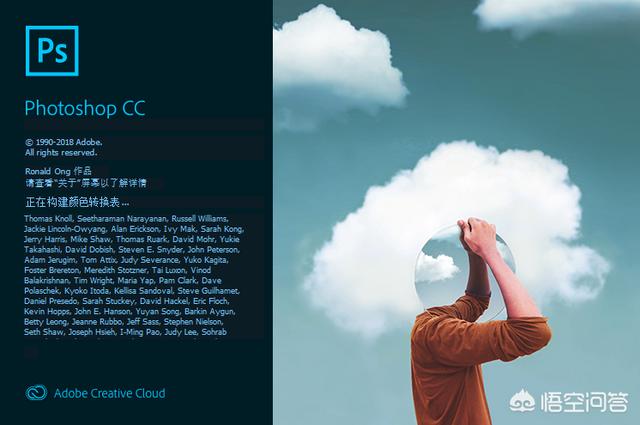
路径文字环绕1.新建PS文档,然后鼠标右击形状工具,选择椭圆工具,把椭圆工具的属性由形状改成路径。
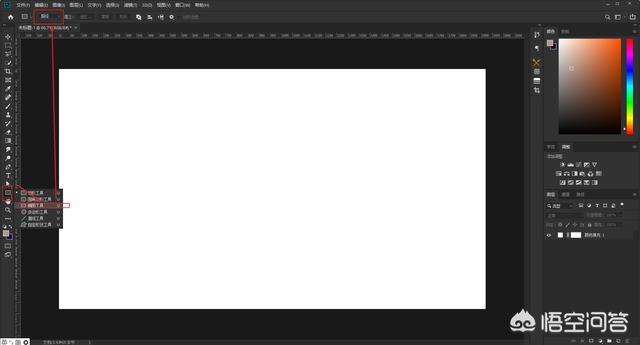
2.按住Shift键不放,鼠标左键拖动,绘制一个正圆。用其他形状也是一样的方法,原理就是绘制路径,你也可以用钢笔工具绘制不规则的路径出来。
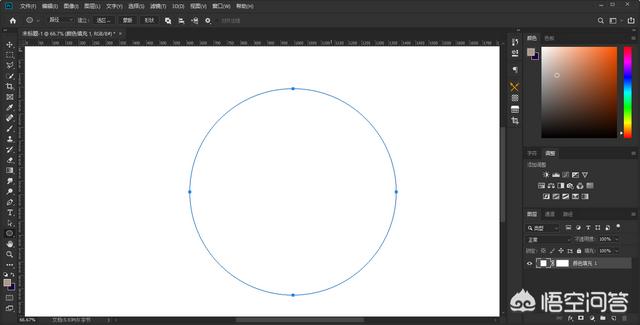
3.鼠标右击文字工具,选择横排文字工具。
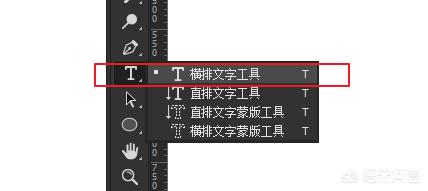
4.然后将鼠标放在路径上,鼠标变成工字带有曲线的形状,单击一下就可以在路径上输入文字,我们就可以看到他就顺着路径排列文字了。
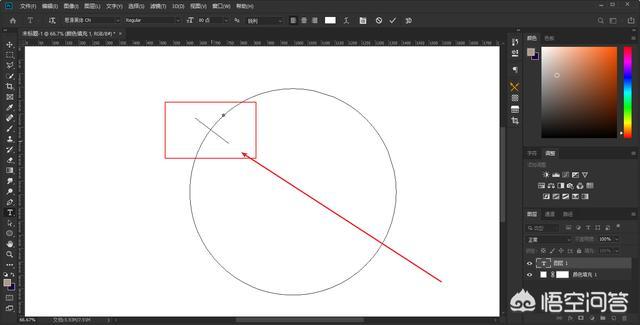
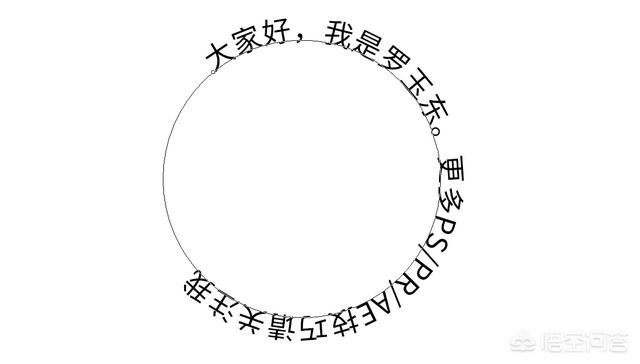
5.鼠标单击文字,进入输入状态。按住快捷键Ctrl键不放,鼠标左键往圆内拖动,文字就会进入圆的内部。同样的方法拖动出点和入点,可以控制文字排列的位置。
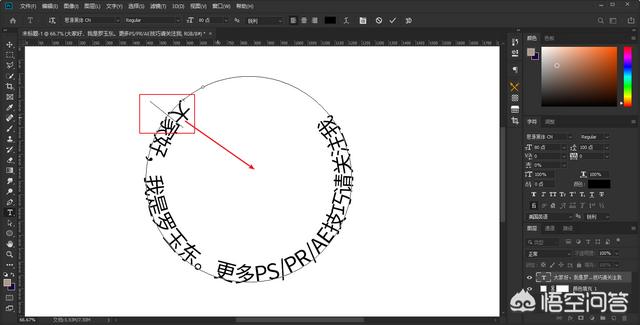
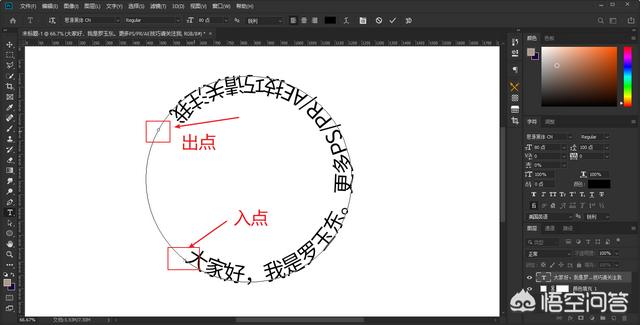
这就是制作路径环形文字的方法。PS制作公章也是用来这个技巧。
文字变形1.用文字工具输入文字。
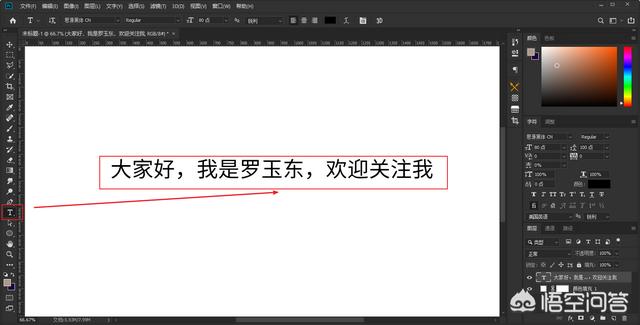
2.点击创建文字变形,样式选择扇形。我们就可以看到文字变成扇形。
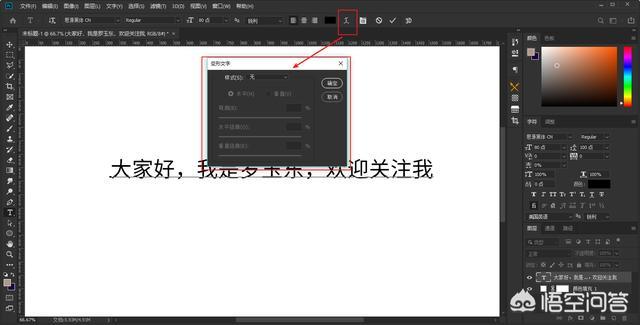

3.将弯曲的值设置大一些,弧线就越圆。你也可以尝试其他的样式,可以做出各种有趣的文字变形。
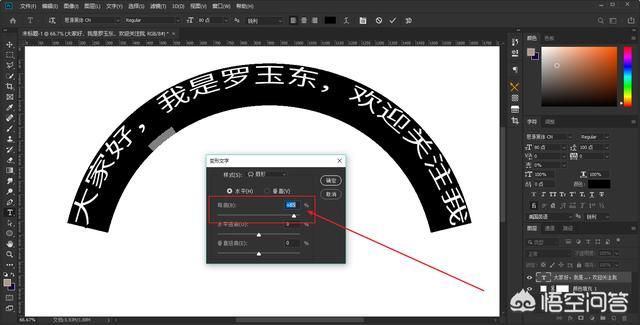
好了,教程就到这里,希望对你有所帮助。有什么问题,请随时留言,我会一一答复。
原创回答,点赞支持一下哟更多PS/PR/AE技巧,请关注我
相关文章
-
个体电商怎么做:个体户想做线上,但是无从下手,有什么建议吗?详细阅读

个体户主要是以实体店经营为主。疫情的原因,几乎所有的实体店都无法正常经营。对于实体店来说,关门就意味着没有任何收入渠道。很多个体户们,开始思考,如何线...
2022-08-17 606
-
电商产业园在哪里:广州空港电商国际产业园在哪里?主要是做什么的?详细阅读

据园区官网消息:2018年1月“广州空港物流产业园区”正式更名为#广州空港电商国际产业园#。园区名称变更通知 位于广州空港经济区的起步区,整体占地面积...
2022-08-17 640
-
allegro波兰电商:欧盟各国物价水平差距大吗?波兰的物价水平又如何呢?详细阅读
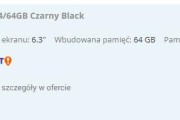
大,当然大了。 以波兰为例,波兰物价是这样的:(单位兹罗提,1波兰兹罗提=1.82人民币),本物价是按照波兰平均物价计算的 300毫升的小瓶可乐:3....
2022-08-17 664
-
索县电商:宁陵酥梨农产品电商上行渠道有哪些?详细阅读

谢谢邀请,农产品上行是所有生鲜电商中比较难做的一种,每个地区都有自己的地标产品,根据产品的特点,进行品牌建设,营销,适宜快递的包装,加上自己的情怀,和...
2022-08-17 549
-
涅生电商:后电商时代应该如何破壳而生?详细阅读

感谢邀请。 后电商时代应该怎么发展,说实话谁都无法预估,但是有一些当下的模式可以借鉴,毕竟未来新的发展核心思维是没有变的。 后电商时代电商是基础,更注...
2022-08-17 343
-
新蛋电商:电商消灭了中间商,同时挤压工厂利润,廉价的商品带来的是大量的失业和低收入人口,怎么办?详细阅读

很多人把当下实体经济萧条归罪于电商的发展,这是无知的。经济形态从来不会一成不变,从男耕女织到蒸汽机,人类经历了上千年的发展,才慢慢摆脱低效的高强度劳动...
2022-08-17 384
-
青港电商:2019青岛黄海青港冲超成功,2020踢中超青岛会保级吗?详细阅读

这话说的... 能不能保级全看这个冬天引援补强情况。以现在的阵容打中超,基本上和今年人和一个下场。 现在问题是,队内有经验的球员年纪偏大,最明显的就是...
2022-08-17 639
-
虞城电商产业园:海西(石狮)电子商务产业园在哪?详细阅读

海西电子商务园区电商园 地址:泉州市石狮市西灵路1号 途径公交车: 802路 k901路 k902路到石狮服装城南区公交站下车向前971米即可。 海...
2022-08-17 386
发表评论